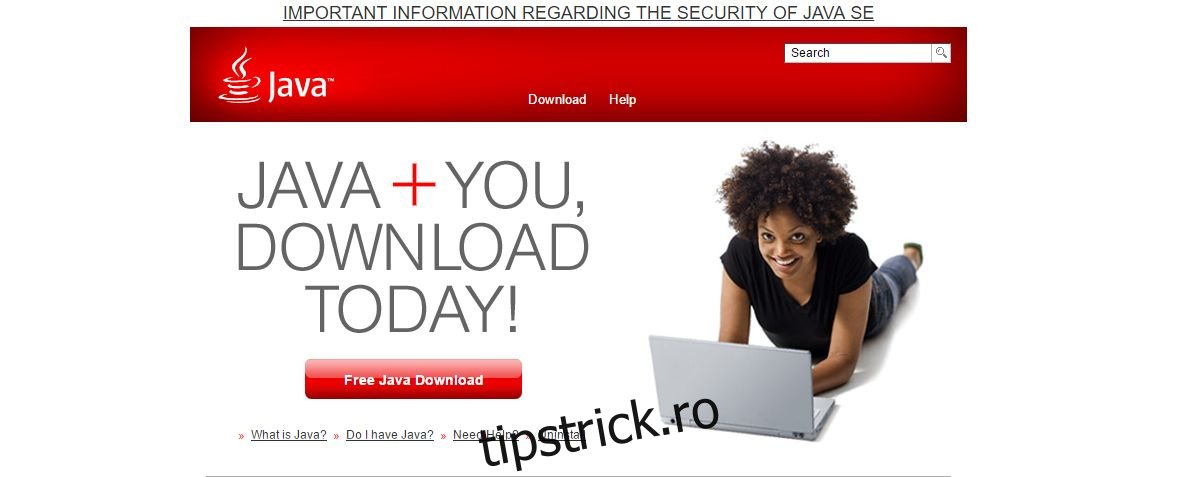Aplicațiile Windows sunt în principal ambalate ca programe de instalare sau fișiere executabile. Un program de instalare a aplicației are extensia MSI, iar un fișier executabil are extensia EXE. Uneori, un dezvoltator poate alege să zipească un fișier EXE. Acest lucru se face deoarece browserele vor bloca descărcarea unui EXE crezând că este rău intenționat. În mod similar, este posibil ca unele servicii de e-mail și clienți să nu permită utilizatorilor să atașeze sau să descarce un fișier EXE. Utilizatorii Windows sunt, prin urmare, obișnuiți să extragă un EXE dintr-un folder arhivat pentru a-l rula. Deși este normal, acest lucru poate fi confuz dacă ați descărcat un fișier JAR. Fișierul JAR va fi asociat cu aplicațiile 7zip sau Winzip. Aplicația de arhivă va putea extrage fișierul JAR, dar nu va fi nimic în el pe care să îl puteți rula. Iată cum puteți rula un fișier JAR pe Windows.
Cuprins
Ce este un fișier JAR?
Un fișier JAR este un fișier Java. JAR este extensia de fișier pentru fișierele Java. Aplicațiile sunt create pentru a rula pe framework-ul JAVA. Minecraft (versiunea desktop) este un exemplu comun de aplicație care necesită instalarea Java pe sistemul dumneavoastră pentru a rula. Minecraft în sine este împachetat ca fișier EXE, astfel încât nu trebuie să rulați niciodată un fișier JAR cu el.
Fișierul JAR este o aplicație Java pură care nu a fost ambalată într-un EXE. Numai Windows nu îl poate rula.
Instalați Java
Pentru a rula un fișier JAR pe Windows, trebuie să instalați Java pe sistemul dumneavoastră. Verificați dacă fișierul pe care doriți să-l rulați necesită o anumită versiune de Java pentru a rula. Dacă dezvoltatorul nu a specificat o versiune, descărcați și instalați cea mai recentă versiune de Java pe sistemul dvs.
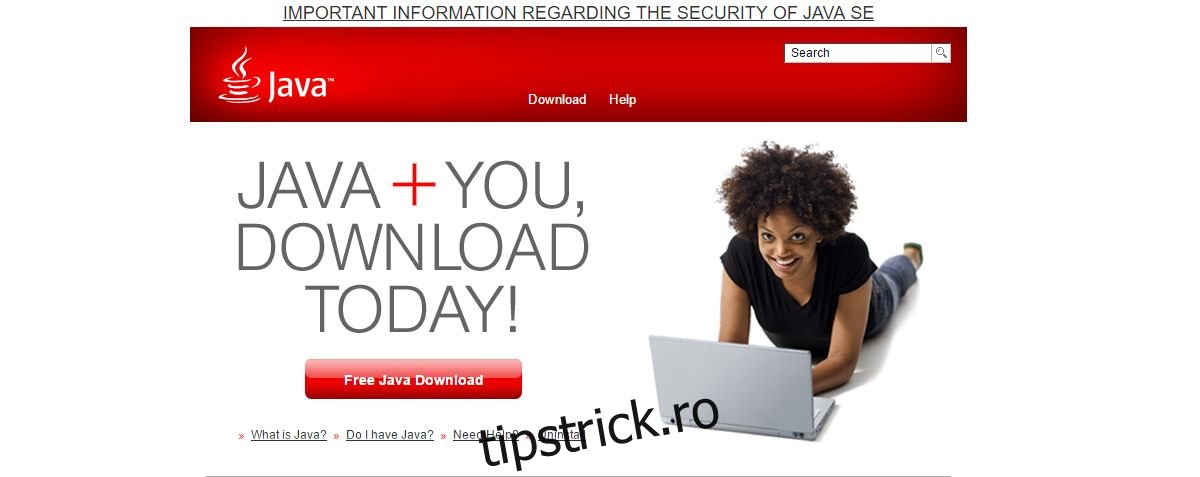
Rulați un fișier JAR
Asocierea fișierului JAR nu se va modifica după ce ați instalat Java. Accesați folderul în care se află fișierul JAR. Faceți clic dreapta pe el și accesați opțiunea „Deschide cu”. Selectați „Alegeți o altă aplicație”. Veți vedea „Java(TM) Platform SE binary” listat în acest meniu contextual, dar nu îl selectați. Selectați opțiunea „Alegeți o altă aplicație”.
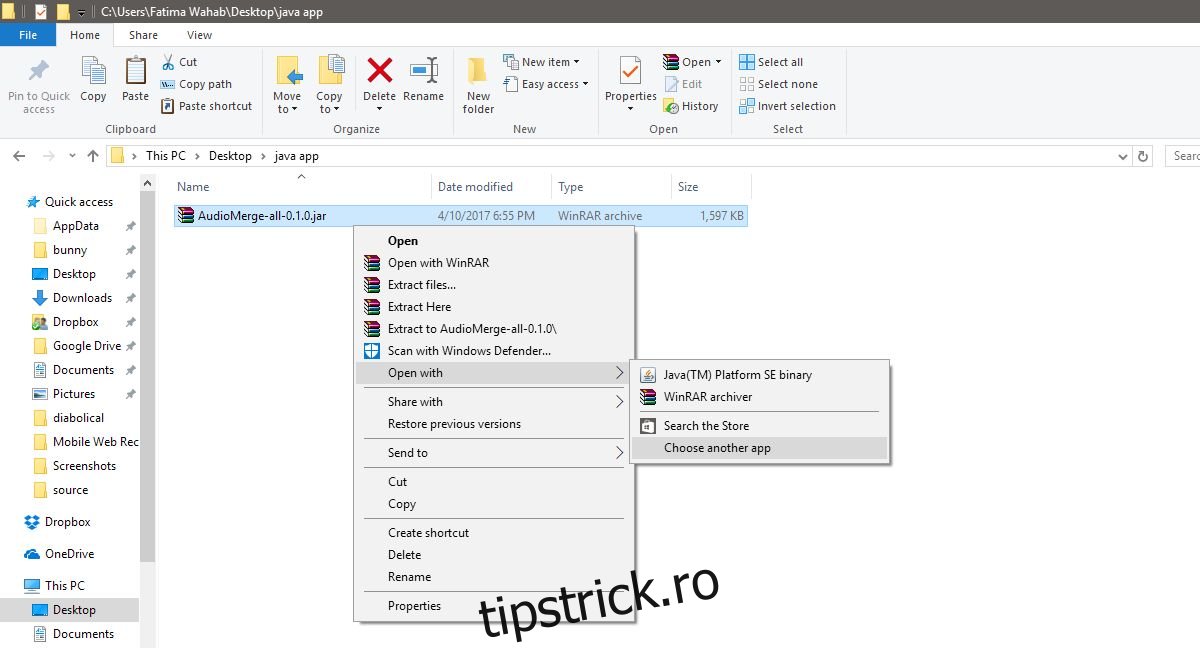
„Cum doriți să deschideți acest fișier?” va apărea meniul. Selectați „Java(TM) Platform SE binary” și bifați opțiunea „Utilizați întotdeauna această aplicație pentru a deschide fișierele .jar” din partea de jos. Faceți clic pe „Ok”.
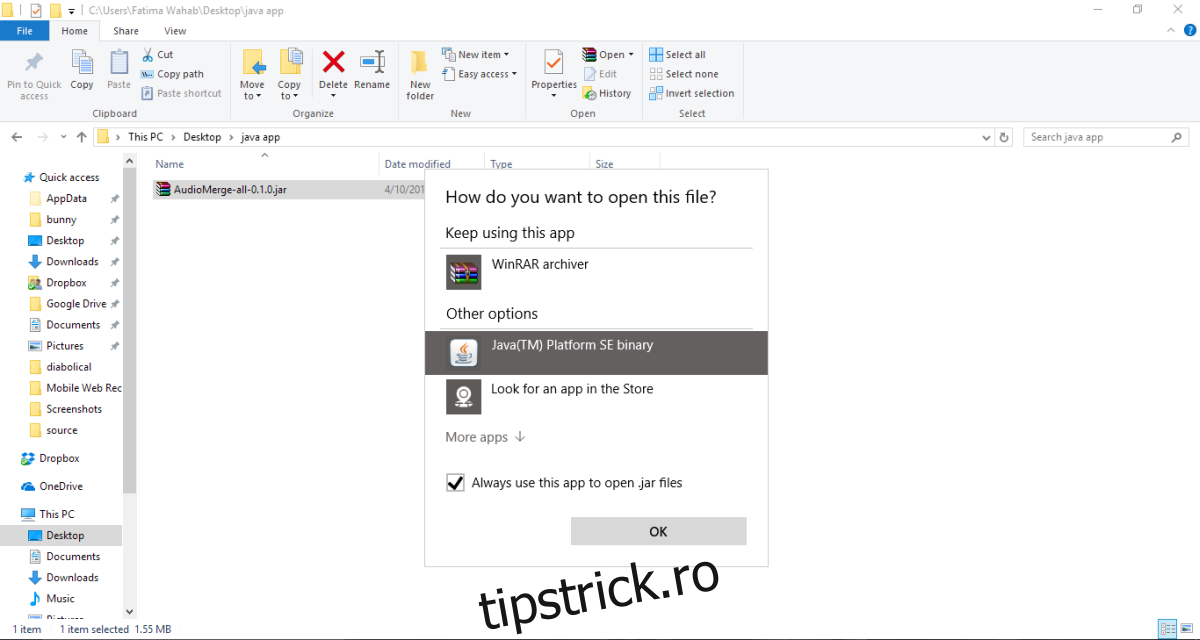
Fișierul se va deschide acum. Toate fișierele JAR viitoare pe care le descărcați vor fi acum asociate cu Java. Va trebui doar să faceți dublu clic pe un fișier JAR pentru a-l rula. Următorul fișier JAR pe care îl descărcați nu va fi asociat cu o aplicație de arhivă. În schimb, pictograma fișierului va fi pictograma oficială a fișierului Java.